
КАТЕГОРИИ:
Архитектура-(3434)Астрономия-(809)Биология-(7483)Биотехнологии-(1457)Военное дело-(14632)Высокие технологии-(1363)География-(913)Геология-(1438)Государство-(451)Демография-(1065)Дом-(47672)Журналистика и СМИ-(912)Изобретательство-(14524)Иностранные языки-(4268)Информатика-(17799)Искусство-(1338)История-(13644)Компьютеры-(11121)Косметика-(55)Кулинария-(373)Культура-(8427)Лингвистика-(374)Литература-(1642)Маркетинг-(23702)Математика-(16968)Машиностроение-(1700)Медицина-(12668)Менеджмент-(24684)Механика-(15423)Науковедение-(506)Образование-(11852)Охрана труда-(3308)Педагогика-(5571)Полиграфия-(1312)Политика-(7869)Право-(5454)Приборостроение-(1369)Программирование-(2801)Производство-(97182)Промышленность-(8706)Психология-(18388)Религия-(3217)Связь-(10668)Сельское хозяйство-(299)Социология-(6455)Спорт-(42831)Строительство-(4793)Торговля-(5050)Транспорт-(2929)Туризм-(1568)Физика-(3942)Философия-(17015)Финансы-(26596)Химия-(22929)Экология-(12095)Экономика-(9961)Электроника-(8441)Электротехника-(4623)Энергетика-(12629)Юриспруденция-(1492)Ядерная техника-(1748)
Name Culoare Tip de linie. Acum, având cele trei vederi ale mixerului, puteţi începe adăugarea cotelor în desen
|
|
|
|
Cotarea desenului
Acum, având cele trei vederi ale mixerului, puteţi începe adăugarea cotelor în desen.
Scalarea textului dimensiunii la o mărime adecvată
Fiind dată posibilitatea de a seta ferestre în paper space cu factori de scalare diferiţi, AutoCAD-ul vă asigură că textul cotelor, în toate ferestrele, va fi afişat şi tipărit la aceeaşi înălţime standard. Aceasta se face prin selectarea opţiunii Dimension Style  . Apăsaţi butonul Geometry iar în cutia de dialog bifaţi Scale to paper space. In acest fel în toate ferestrele cotele vor fi afişate cu aceeaşi mărime a textului pentru cote şi săgeţi. Înălţimea textului este generată de setarea curentă pentru înălţimea textului în paper space. Dacă cote realizate în una dintre ferestre vor fi afişate şi în alte ferestre atunci va fi necesar să creaţi 3 layere asociate cotelor pentru a vă permite ca vizualizarea dimensiunilor să fie controlată în fiecare fereastră separat.
. Apăsaţi butonul Geometry iar în cutia de dialog bifaţi Scale to paper space. In acest fel în toate ferestrele cotele vor fi afişate cu aceeaşi mărime a textului pentru cote şi săgeţi. Înălţimea textului este generată de setarea curentă pentru înălţimea textului în paper space. Dacă cote realizate în una dintre ferestre vor fi afişate şi în alte ferestre atunci va fi necesar să creaţi 3 layere asociate cotelor pentru a vă permite ca vizualizarea dimensiunilor să fie controlată în fiecare fereastră separat.
12. Creaţi layer-ele următoare:
DIM1 Cyan Continuous
DIM2 Blue Continuous
DIM3 Red Continuous
13. Faceţi layer-ul DIM1 curent şi cotaţaţi mixerul în fereastra din stânga sus ca în figura 4. Veţi vedea cum cotele sunt reflectate de asemenea şi în celelalte ferestre. Deoarece cotele din celelalte ferestre nu trebuie să fie afişate, layerele care le conţin vor fi îngheţate mai târziu.
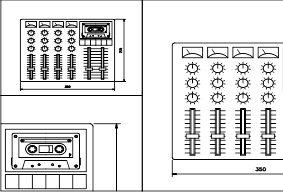
Figura 4
14. Faceţi layer-ul DIM2 curent şi dimensionaţi mixerul în fereastra din stânga jos, ca în figura 5.

Figura 5
15. Faceţi layer-ul DIM3 curent şi dimensionaţi mixerul în fereastra din dreapta ca, în figura 6.
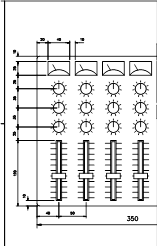
Figura 6
Controlul vizibilităţii layer-elor
16. Apăsaţi Paper Space  din toolbar -ul Standard pentru a vă întoarce în paper space. Daţi comanda zoom cu factorul de scalre 0.9x astfel încât marginile ferestrelor să fie vizibile. Faceţi layer-ul 0 curent.
din toolbar -ul Standard pentru a vă întoarce în paper space. Daţi comanda zoom cu factorul de scalre 0.9x astfel încât marginile ferestrelor să fie vizibile. Faceţi layer-ul 0 curent.
17. Reveniţi în Model Space  şi faceţi fereastra din stânga sus activă. Selectaţi Viewport Layer Controls din meniul derulant Data. Această comandă vă permite să controlaţi vizibilitatea layer-elor particulare în anumite ferestre specificate.
şi faceţi fereastra din stânga sus activă. Selectaţi Viewport Layer Controls din meniul derulant Data. Această comandă vă permite să controlaţi vizibilitatea layer-elor particulare în anumite ferestre specificate.
Selectaţi Freeze pentru a îngheţa afişarea lazerelor pe care le indicaţi la prompterul Commnad:. Introduceţi DIM2, DIM3. Veţi vedea apoi că în linia de comandă sunteţi întrebaţi: dacă layer-ele vor fi îngheţate în toate ferestrele, în fereastra curentă sau selectaţi una dintre ele. Răspundeţi cu <Return> la restul întrebărilorşi fereastra din stânga sus va fi actualizată cu noua configuraţie a layer-elor ca în figura 7.
|
|
|
18. Analog, îngheţaţi layer-ele DIM1 şi DIM3 în fereastra din stânga jos (figura 8).
19. Îngheţaţi layer-ele DIM1 şi DIM2 în fereastra din dreapta, ca în figura 9.
20. Utilizând comanda line desenaţi un contur dreptunghiular, de la colţurile ferestrelor existente, care înconjoară tot desenul.
21. Îngheţaţi layer-ul PSVPORTS pentru a obţine desenul final identic cu cel de referinţă.
22. Salvaţi desenul şi ieşiţi din editorul de desenare cu comanda quit.
|
|
|
|
|
Дата добавления: 2014-11-29; Просмотров: 323; Нарушение авторских прав?; Мы поможем в написании вашей работы!